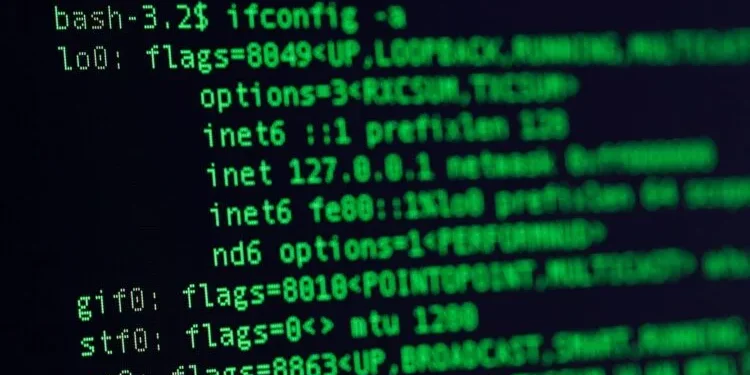Headless Server: Återanvänd din gamla dator på 10 minuter ⚡️
Sammanfattning
- Att köra en headless server optimerar prestandan genom att endast använda kommandoraden.
- En headless server ökar inlärningen av Linux-kommandon, viktiga färdigheter över flera plattformar.
- Att hantera en headless-server på distans via SSH är mer effektivt, utan att behöva ansluta en bildskärm.
Har du en gammal bärbar dator eller mini-dator som du vill återanvända? Istället för att installera ett stationärt operativsystem, här är anledningen till att du borde förvandla den maskinen till en headless server.
Vad är en headless server?
En headless server är en dator som kör ett operativsystem utan ett grafiskt användargränssnitt (GUI). Den kör vanligtvis ett dedikerat serversystem som endast är tillgängligt via kommandoraden.
Den här typen av server förknippades tidigare med yrkesverksamma eller systemadministratörer, men idag är den tillgänglig för alla tack vare moderna och enkla lösningar.

Headless-servrar erbjuder många fördelar: förbättrad effektivitet genom att inte förbruka grafiska gränssnittsresurser, praktisk terminalinlärning, förenklad fjärråtkomst och mer.
Personligen använder jag fler headless-servrar hemma än GUI-system, eftersom de är snabbare att driftsätta, hantera och underhålla.
1. Headless-server ger optimal prestanda
En av de främsta anledningarna till att välja en headless-server är att förbättra prestandan. Om du använder enheten för fjärrtjänster, som Plex, undvik att installera tunga gränssnitt som bara förbrukar resurser.
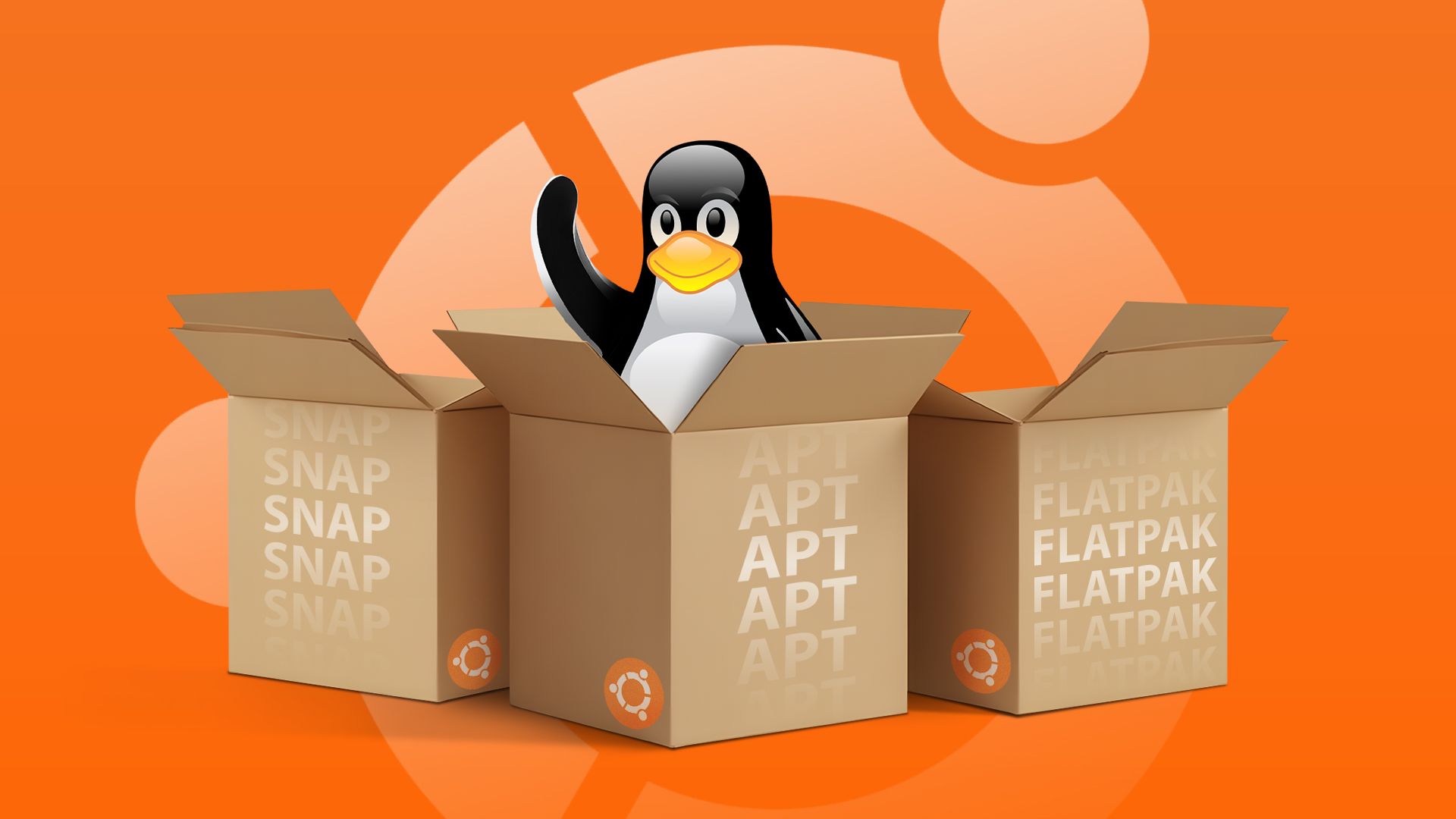
En headless server eliminerar det grafiska gränssnittet och lämnar bara terminalen, vilket sparar RAM-minne och processoranvändning. Detta frigör resurser för att tjänster ska kunna köras snabbare.
Fördelen är enorm för äldre eller underpresterande enheter, eftersom traditionella operativsystem med visuella effekter kan göra dem långsammare. Med hjälp av endast en terminal kan dessa äldre enheter vara mer flexibla och effektiva.

2. Lär dig praktiska Linux-färdigheter med hjälp av kommandoraden
En av de största fördelarna med en headless-server är att den tvingar dig att behärska Linux-kommandoraden, en värdefull färdighet.
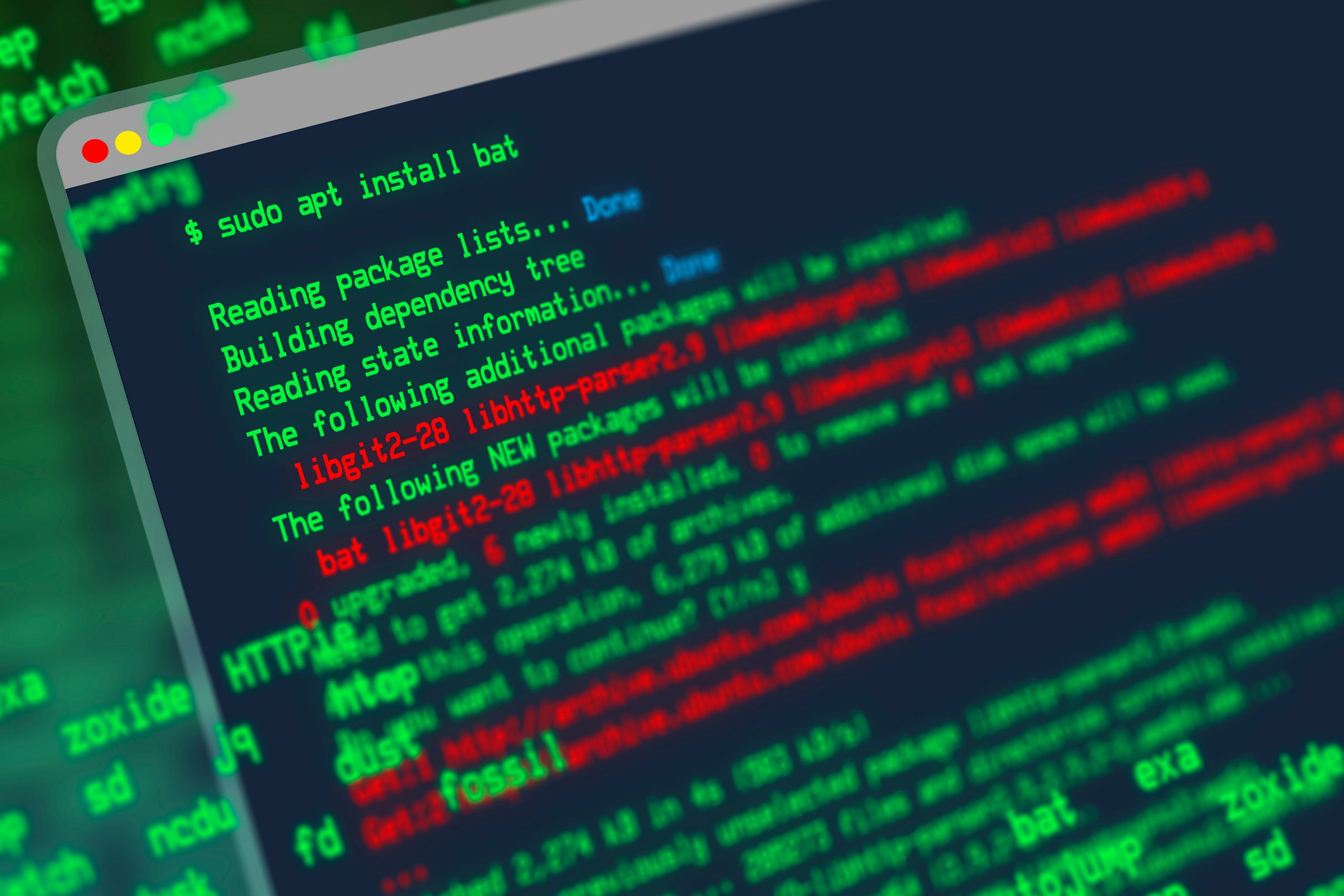
Till exempel i Ubuntu Desktop kan du installera program med ett grafiskt gränssnitt. På en headless-server har du bara en terminal, så du måste lära dig kommandon för att installera, konfigurera och ta bort program.
Du behöver också använda terminaltextredigerare som nano, vim eller Emacs för att modifiera konfigurationsfiler. Personligen använder jag nano för att redigera min /etc/fstab-fil och lägga till fjärrdelningar.
Dessa färdigheter kan översättas till en mängd olika miljöer, från en VPS, Raspberry Pi eller till och med macOS, som delar många Unix/Linux-grunder.

3. Hantera enkelt din headless-server på distans via SSH
En stor fördel med en headless-server är att den inte behöver vara ansluten till en bildskärm. Vanligtvis behöver du bara en skärm för den första installationen, sedan kan du styra den på distans.
Jag ansluter inga skärmar till mina headless-servrar. Jag använder SSH (Secure Shell) för att hantera alla mina system från vilken dator som helst i nätverket, eller till och med utifrån, med hjälp av SSH-tunnlar eller VPN som Tailscale eller WireGuard.
Att fjärrstyra servern med SSH gör att jag kan hantera den var som helst: från sovrummet, vardagsrummet, kontoret eller till och med flera kilometer bort.

4. Fortfarande GUI-vänligt – Men annorlunda
Du kanske tror att en headless server inte har något grafiskt gränssnitt, men det är inte helt sant.
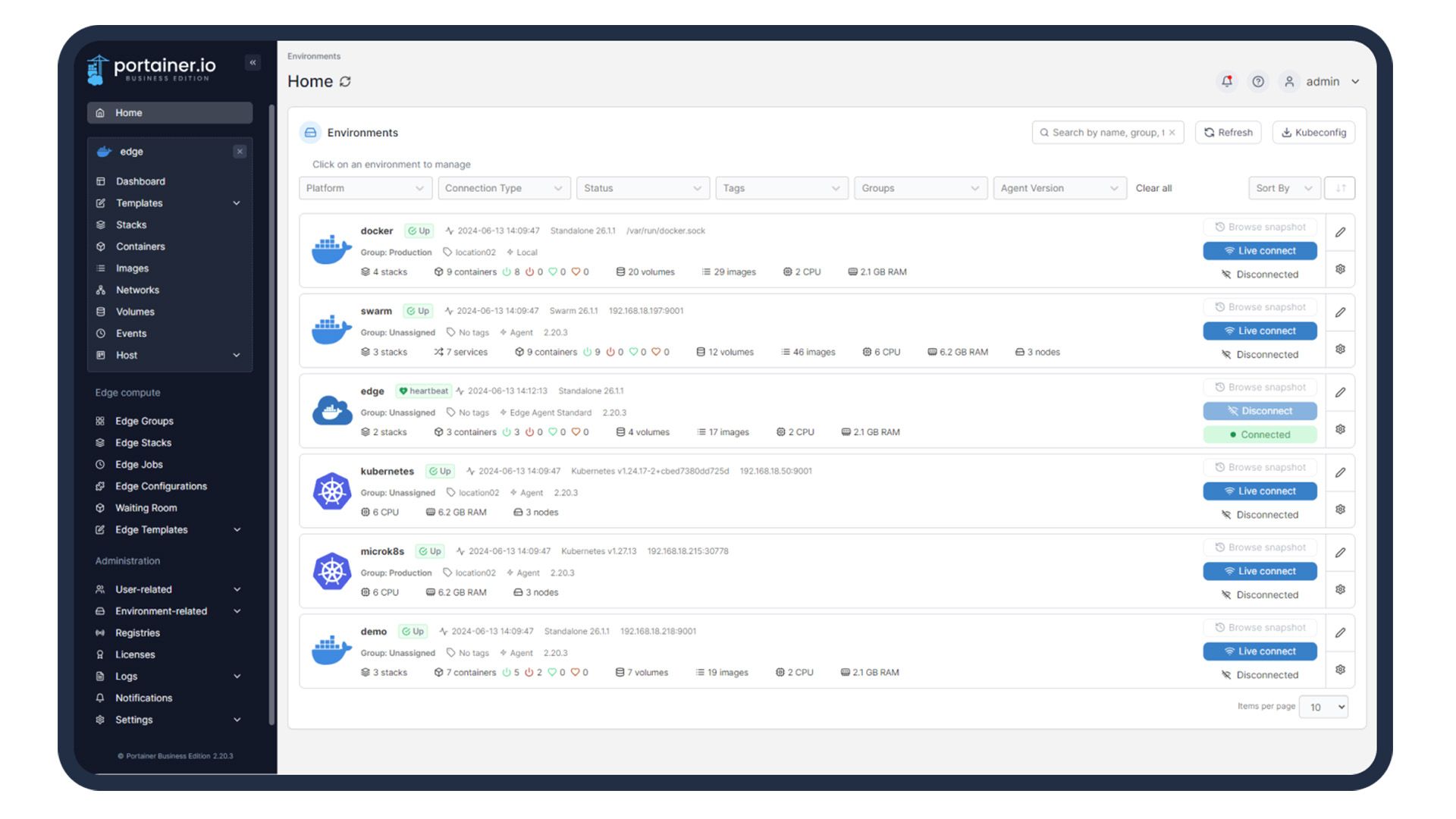
Även om det inte finns någon traditionell skrivbordsmiljö kan man installera webbgränssnitt för hantering. Till exempel använder jag Portainer för att hantera mina Docker-containrar, Proxmox för virtuella maskiner och Unraid för lagring.
Dessa verktyg hanteras via en webbläsare och erbjuder ett lätt grafiskt gränssnitt utan den höga strömförbrukning som ett skrivbordsoperativsystem har.
På så sätt får du fördelen av det grafiska gränssnittet och sparar resurser. Detta är mitt favoritsätt att hantera servrar eftersom det är effektivt och lätt.
Andra alternativ inkluderar Nextcloud för lagring och samarbete, och Cockpit för att hantera olika aspekter av Linux, bland många andra.
Kom ihåg att en headless server kan ha ett webbaserat grafiskt gränssnitt och behålla alla kraftfulla funktioner hos ett terminalbaserat system.
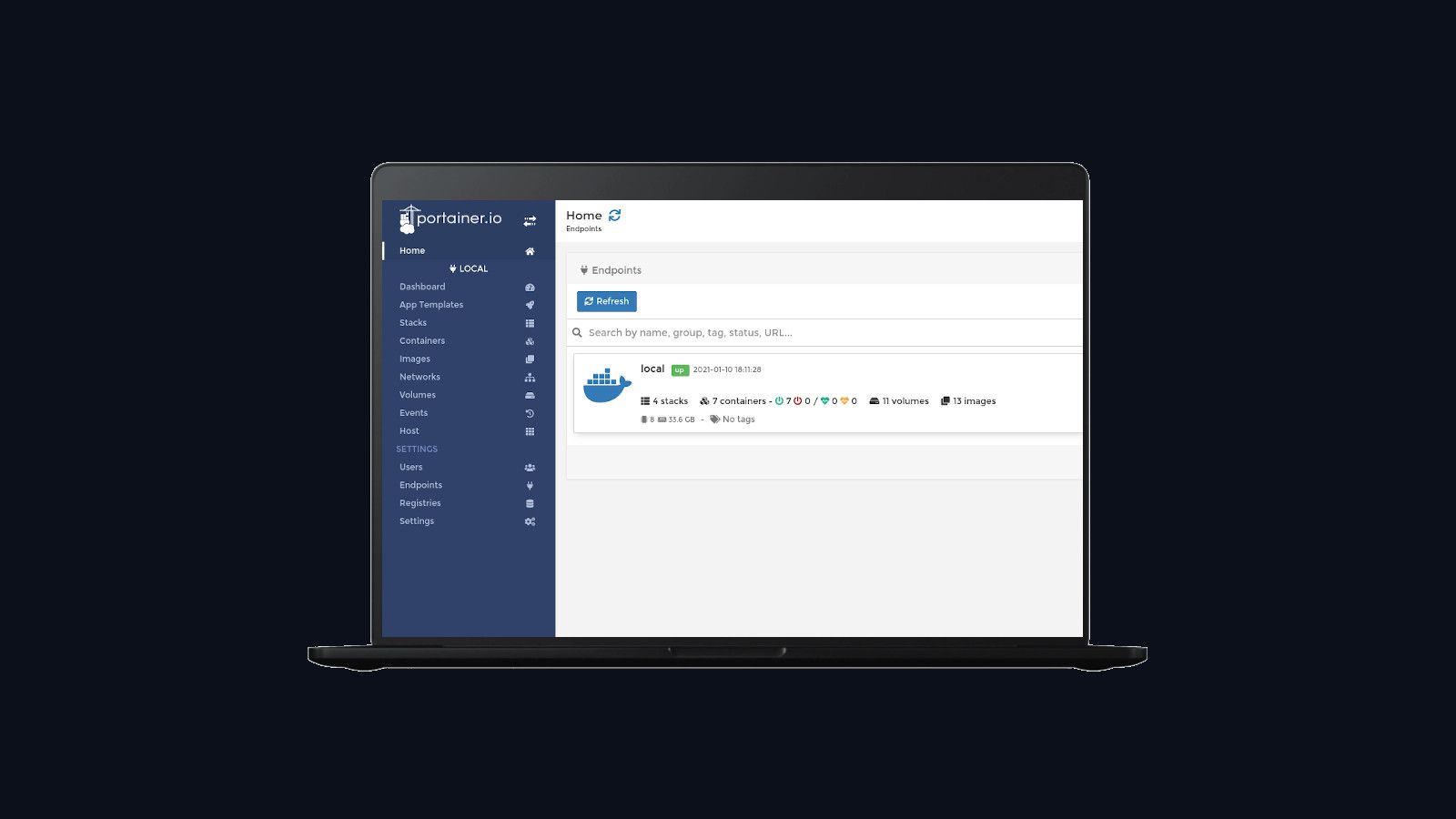
5. Fungerar perfekt på gammal eller återanvänd hårdvara
Om du har en gammal, oanvänd dator kan den vara idealisk för en headless-server. Webbtjänster hemma kräver inte en särskilt kraftfull dator.
Jag har sett folk använda bärbara datorer med trasiga skärmar som headless-servrar. Du behöver bara konfigurera videoutgången och aktivera SSH, och sedan fungerar det utan en skärm ansluten.
Headless-system förbrukar mindre ström än stationära system, vilket är idealiskt för mindre kraftfulla datorer. Denna effektivitet är en av de största fördelarna med den här metoden, som du inte bör ignorera.

6. Idealisk för hemmalaboratorier och experiment
En stor fördel med headless-servrar är hur enkla de är att installera. De kräver minimal initial installation och kan fungera i åratal utan problem.
Lätta serveroperativsystem är enkla att ominstallera eller ändra, perfekt för de som vill experimentera. När jag först började använda Linux uppskattade jag att min VPS var lätt att återställa om ett fel uppstod.
Det är perfekt för ett hemmalabb. Mina servrar kör Docker, virtuella maskiner och mer, utan några stationära system. Om något går fel kan jag installera om det på några timmar utan bekymmer, vilket ger mig friheten att testa och utveckla.

När du väl har din headless-server igång, glöm inte att gå igenom de grundläggande Linux-kommandona som alla användare bör känna till. De är viktiga för att hantera din server effektivt. Lär dig dem eller spara den här sidan för framtida referens! 💻✨